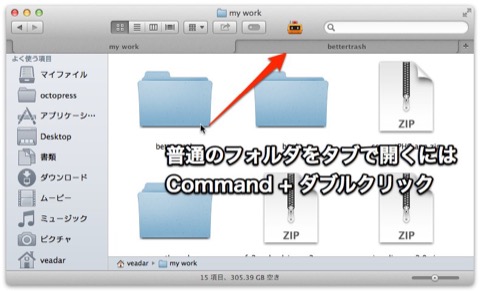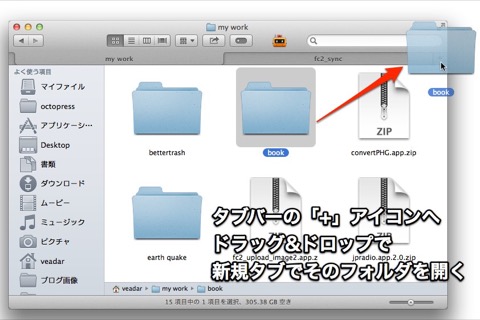MavericksのFinderのタブを活用する様々な方法
TidBITS 日本版さんで詳しく説明されていて理解できたのですが、MavericksのFinderのタブを活用するにはCommand ⌘(コマンドキー)を利用すると覚えておけばいろいろ便利そうです。
Webブラウザのリンクをタブで開きたい時にCommand ⌘キーを活用するのと同じ感じですね。
まずFinderサイドバーに登録しているフォルダをタブで開きたい場合。
単純にCommand ⌘ + クリックでタブでそのフォルダを開きます。
Command ⌘ + クリック開いたタブがアクティブになります。
サイドバーに登録されていない普通のフォルダをタブで開きたい場合にはCommand ⌘ + ダブルクリック
ダブルクリックなのが少し面倒ですが、既にCommand ⌘ + クリックがFinderで複数項目を選択のアクションに割り当てられているので仕方がないのでしょう。
ちなみにOption + クリックではどうなるかと思い試してみましたが、現在開いているタブが新規ウィンドウとして切り離されクリックしたフォルダがその新規ウィンドウで表示されました。
複数枚開いてしまったFinderウィンドウを一つのウィンドウのタブとしてまとめるにはメニュー項目の「ウィンドウ」 > 「すべてのウィンドウを結合」
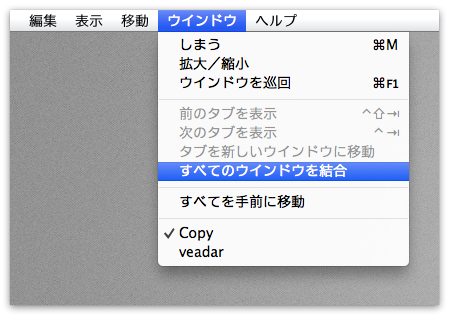
どうやら最も背面にある(最初に開いた)Finderウィンドウへその他のFinderウィンドウが結合されるみたいです。
Finderでタブバーを常に表示したいならばCommand ⌘Shit + T、もしくはメニュー項目の「表示」 > 「タブバーを表示」
フォルダをタブバーの右端「+」ボタンへドラッグ&ドロップするとタブで開けるようになるのでタブを活用したい人は表示させておくと便利でしょう。